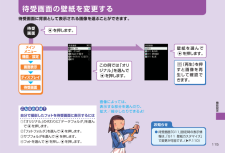Q&A
取扱説明書・マニュアル (文書検索対応分のみ)
"画像"17 件の検索結果
"画像"10 件の検索結果
全般
質問者が納得原因はケータイ本体ではなく、web上の広告や画像にあります。G11の画面サイズは480×854ピクセルです。現行機種はほとんどこのサイズを採用するようになりました。しかし数年前までは、240×320ピクセルというサイズが一般的でした。つまり、今お使いになっているケータイの画面でいうと4分の1程の大きさです。現行機種に合わせて広告バナーを作れば良さそうなものですが、そうなるとちょっと古い機種ではサイズオーバーになって表示されません。それでは広告を出す意味がありませんから、一般的にはまだまだ240×320ピクセ...
5190日前view25
全般
質問者が納得<準備> ①-1【microSDに転送(USBケーブルを使用)】 microSDカードを携帯に挿入 PCとmicroSDカードを挿入した携帯をUSBケーブルで接続 「マイコンピューター」→「リムーバブル ディスク( )」→「PRIVATE」→「AU_INOUT」 ①-2【microSDに転送(USBケーブル無し)】 microSDカードをPCに装着します。 「マイコンピューター」→「※SD/MMC( )」→「PRIVATE」→「AU_INOUT」 「PRIVATE」が表示されない場合 「※SD/MM...
5135日前view25
全般
質問者が納得「ブラウザメニュー」を開くと「ページアクション」というのがありますから、この「ページアクション」を開くと「データフォルダへ保存」があります。標準添付の取扱説明書には書いてありませんが、auショップで取り寄せてもらえる詳細版の取扱説明書176ページに書いてあります。
5124日前view86
全般
質問者が納得携帯とPCを繋ぐケーブルがあるなら繋いで携帯のドライバをPCにインストール(携帯HPかLISMO Portで)します。LISMO Portもダウンロード・インストール>ソフトを起動>画像転送します。【画像】c( ̄ω ̄〃)~~~~♪http://www.kddi.com/lismo/#/music/m_lismoport1
5206日前view189
全般
質問者が納得表示している時に、0ボタンを押すと画像が拡大されます。画面いっぱいには拡大はされませんが(…たぶん、自分はされませんでした。)多少は大きく表示してくれます。
5240日前view93
全般
質問者が納得多分ですが、そういうのが出たらバージョンが合ってないことが多いです。PCとSDカードが合っていないとどちらかに合わせてとフォーマットの要求が出ます。PC間でも起こるし、メディアでもよくあります。しかたが無いのでSDカードの内容を知人に頼んでそのPCで別のCD-RやDVDにコピーしてもらったらどうかしら。
5227日前view18
全般
質問者が納得残念ながら画面タッチは対応してません。画面下にあるキーがタッチパネルになってます。有効、無効の設定も閉じたまま簡単に切替出来ます。閉じた状態での操作は基本的決定キー、クリアキー、十字キーが対応してます。メールを読む事は出来ても、打つ事は出来ないのです。
5288日前view628
全般
質問者が納得こんにちは!自分もG11を買いました。2年ちょっとぶりの買い替えで操作が楽しくて仕方がありません♪自分のわかる範囲で回答します。① メール一覧画面、およびメール画面に出ている赤四角の白矢印は何のマークでしょうか?=>メールマークというものです。受信メールにメールマークをつけておくとメールサーチ機能を使って検索できます。② タッチパネルは、「クリア」や「もどる」となるものがありませんが、基本的に機能を「進める」だけで「戻る」ことは出来ないのでしょうか?=>タッチセンサーにはクリアキーがあります。タ...
5339日前view25
全般
質問者が納得契約の流れはauのHPを見た方が良いと思います。例えばMNPならhttp://cs.kddi.com/support/tetsuzuki/au/mnp.htmlです。■一番最後の「機種変更」は「1x→win」と書いてあるので、softbankから乗り換える者にとっては関係ないですよね。→ 関係ありません。1x→winはau内だけの話です。■なので「新規機種変更」というやつにしようと思ったのですが、「MNP」のほうが実質負担額というのが大幅に安くなるみたいです。これは黙ってMNPに加入したほうがお得なのでしょ...
5357日前view17
全般
質問者が納得自分で使ってみての感想です。が、画質よりズームがダメな気がします。何より主さんが実際にモックで確かめて下さい。これズーム??といった感じです。
5208日前view0
フォト(画像)を表示中にできる主なキー操作壁紙(ワイド)/壁紙(フルワイド)/0.3M/1M/2M (ワイド)/3M/5M/8M以上の画像を表示中に c(ズーム)を押すと、画像を拡大・縮小できます。%(+)を押すと、画像を拡大します。&(-)を押すと、画像を縮小します。 表示しきれない部分があるときにaを押すと、画面がスクロールします。 c(保存)を押すと、表示している範囲を別の画像として保存します。 Cを押すと、元の画面に戻ります。&(登録)を押すと、画像を他の機能に登録できます。Rを押すと、次のデータが表示されます。Lを押すと、前のデータが表示されます。1/3を押すと、画像が左/右に90度回転します。0を押すと、画像が拡大再生されます。#を押すと、画像が全画面再生されます。Cを押すと、データ一覧画面に戻ります。※ 使用できるキーは、表示中の画像のサイズや種類によって異なります。●•••••●●●●●●●お知らせ 「全データ」フォルダ、「ユーザーフォルダ」、「ダウンロード予約」フォルダ、「Eメール装飾データ」 内の「デコレーションエモジ」サブフォルダ、カテゴリ別サブフォルダは、フォルダ内にデータが1件も保...
cを押します。URL表示欄を選んでc(編集)を押します。待受画面メインメニューPCサイトビューアー案内文が表示された場合は、%(OK)を押します。お知らせパソコンで表示できるサイトの中には、PCサイトビューアーでは表示できないサイトがあります。画像を含むホームページの閲覧など、データ量の大きい通信を行うと通信料が高額となりますので、パケット通信料割引サービスのご加入をおすすめします。ただし、海外でのパケット通信は、パケット通信料割引サービスの対象外となります。SSL/TLSによる接続が完了し、 セキュアなサイトと判定された場合、画面の右上に が表示されます。当社および当社が指定する認証機関は、お客様に対しSSLとTLS通信の安全性に関し何ら保証を行うものではなく、お客様は、ご自身の判断と責任においてSSL/TLS通信を利用するものとします。ご利用の電波状態により情報の取得に時間がかかる場合があります。●●●●●入力したURLのページが表示されます。もう一度c(編集)を押し、URLを入力してcを押します。%(接続)を押します。URL表示欄 検索ツール P C サイトビューアーでサイトを見るPCサイトビューアー...
カメラの操作中やデータの再生中など、が表示されている画面で5を押すと、画面上にキー操作のガイドが表示されます。もう一度5を押すと、非表示に戻ります。メロディや画像の設定中に&を押すと、確認のため再生や表示ができます。Cを押すと、元の画面に戻ります。データの表示中や再生中、メール表示中などにRを押すと、次のデータへ移動できます。Lを押すと前のデータへ移動できます。数字を入力する欄の上下に「▲」と「▼」が表示されている場合は、j/=~を押すことで、数を増減できます。0~9を押すと、数字を入力できます。数字を入力するには 前後のデータへ移動するにはキー操作のガイドを表示するには 確認のためデータを再生や表示するには32基本操作
デコレーションメールでできることデコレーションメニューでアイコンを選ぶと、次のようなことができます。aでアイコンを選んでcを押します。本文の文字色を24色の中から選んだり、文字の大きさを変更できます。文字に点滅や動きを付けたり、文字の位置を変更できます。画像を挿入できます。本文の背景色を72色の中から選べます。行の間にラインを挿入できます。テンプレートを使うと、カラフルなメールを簡単に作成できます。デコレーションメニュー文字が動く!点滅するよ デコレーションが終わったらcを押し、&(送信)を押します。デコレーションメールが送信されます。53メ ル
● 他の人の容貌などをみだりに撮影、 公表することは、その人の肖像権などの侵害となるおそれがありますのでご注意ください。● カメラを使用して撮影した画像は、 個人として楽しむ場合など著作権法での別段の定めがある場合を除き、著作権者などの許諾を得ることなく使用することはできません。なお、実演・興行および展示物などは、個人として楽しむための撮影自体が制限されている場合がありますのでご注意ください。● G11のカメラ機能を利用して、 撮影が許されていない場所や書店などで情報の記録を行うことはおやめください。● カメラのレンズに直射日光があたる状態で放置しないでください。 素子の退色・焼付けを起こすことがあります。■ 著作権・肖像権について● お客様がG11で撮影・録音したデータの複製・改変・編集などをする場合、個人で楽しむなどの他は、著作権上、権利者に無断でデータを使用できません。また、他人の肖像や氏名を無断で使用・改変などをすると肖像権の侵害となるおそれがありますので、そのようなご利用もお控えください。なお、実演や興行、展示物などでは、個人で楽しむなどの目的であっても、撮影・録音を制限している場合がありますのでご...
「microSDデータフォルダ」を選んでcを押します。cを押します。待受画面microSDメニューフォルダ一覧画面お知らせ本体にmicroSDメモリカードをセットし、フォト(カメラモード)で撮影した場合、撮影した画像は「カメラフォルダ」に保存されます。●microSDメニューについてmicroSD データフォルダmicroSDメモリカード内に用意されているデータフォルダです。メールフォルダEメールやCメールをmicroSDメモリカード内に保存するためのフォルダです。PCフォルダ microSDメモリカードを利用してパソコンなどの外部機器とデータを交換するためのフォルダです。バックアップアドレス 帳 、スケジュール、タスクリスト、EZwebのお気に入りリスト、PCサイトビューアーのお気に入りをmicroSDメモリカードにバックアップできます。SD-Video フォルダau Media Tunerで録画したデータや おでかけ転送※1で転送したデータを保存するためのフォルダです。※1 おでかけ転送は、ご自宅のブルーレイディスクレコーダーで録画した番組をG11に転送できる機能です。詳しくは「G11取扱説明書詳細版...
■ 電池パックについて● 夏期、閉めきった自動車内に放置するなど、極端な高温や低温環境では電池パックの容量が低下し、ご利用できる時間が短くなります。また、電池パックの寿命も短くなります。できるだけ常温でご使用ください。● 長期間使用しない場合には、 G11本体から外し、 高温多湿を避けて保管してください。● 初めてお使いのときや長時間ご使用にならなかったときは、 ご使用前に充電してください。(充電中、電池パックが温かくなることがありますが、異常ではありません。)● 電池パックには寿命があります。 充電しても機能が回復しない場合は寿命ですので、指定の電池パックをご購入ください。なお、寿命は使用状態などによって異なります。● 不要な電池パックは一般のゴミと一緒に捨てないでください。 環境保護と資源の有効利用をはかるため、寿命となった電池パックの回収にご協力ください。auショップなどで使用済み電池パックの回収を行っております。● 電池パックは、 ご使用条件により寿命が近づくにつれて膨れる場合があります。これはリチウムイオン電池の特性であり、安全上の問題はありません。■ テレビおよびモバイルピコプロジェクター (別売...
宛先と件名を入力します。続けて「本文」を選んでcを押し、「はい」を選んでcを押します。テンプレートを選んでcを押します。編集した後で&(確定)を押します。続けて&(送信)を押します。お知らせデコレーションアニメを非対応端末で受信すると、一部の機種を除き、テキストの本文のみが表示されます。●デコレーションアニメの編集方法文字ボックスの編集方法① sで文字ボックスを選んでcを押します。②文章を入力してcを押します。画像ボックスの編集方法① sで画像ボックスを選んでcを押します。②フォルダを選んでcを押します。③画像を選んでcを押します。待受画面デコレーションアニメ作成画面Eメールメニューデコレーションアニメ作成Lを押します。デコレーションアニメが送信されます。 デ コレーションアニメを送るテンプレートにメッセージや画像を挿入することで、簡単にアニメーションのメールを作成できます。54メ ル
Bluetooth®とWi-Fi Winの併用についてBluetooth®使用中は、Wi-Fi WINメニューの 「自動接続設定」が「ON」の状態でもアクセスポイントに自動で接続できません。また、Bluetooth機器と接続後、 手動でWi-Fi接続すると一瞬音が途切れます。そのためBluetooth®とWi-Fi WINを同時に使用する場合は、Wi-Fi接続後にBluetooth®機器を接続してください。◎ 本製品はすべての Bluetooth®・無線LAN対応機器との接続動作を確認したものではありません。したがって、すべてのBluetooth®・無 線 L A N対応機器との動作を保証するものではありません。◎ 無線通信時のセキュリティとして、 Bluetooth®・無線LANの標準仕様に準拠したセキュリティ機能に対応しておりますが、使用環境および設定内容によってはセキュリティが十分でない場合が考えられます。Bluetooth®・無線LANによるデータ通信を行う際はご注意ください。◎ 無線LANは、電波を利用して情報のやりとりを行うため、電波の届く範囲であれば自由にLAN接続できる利点があります。 その反...
この例では「オリジナル」を選んでcを押します。cを押します。待受画面メインメニュー機能/設定画面表示ディスプレイ待受画面壁紙を選んでcを押します。こんなときは?自分で撮影したフォトを待受画面に表示するには①「オリジナル」の代わりに「データフォルダ」を選んでcを押します。②「フォトフォルダ」を選んでcを押します。③サブフォルダを選んでcを押します。④フォトを選んでcを押し、cを押します。画像によっては、表示する部分を選んだり、拡大/縮小したりできるよ!&(再生)を押すと画像を再生して確認できます。お知らせ待受画面「G11」設定時の表示情報は、「G11 壁紙カスタマイズ」で変更が可能です。(▶P.110)● 待 受画面の壁紙を変更する待受画面に背景として表示される画像を選ぶことができます。115機能設定
- 1
- 2
- 1